Sletningsbeskyttelse
Du kan beskytte dig selv mod omfattende sletning af enheder og virksomhedssletninger ved at indstille en tærskelværdi for sletning i Workspace ONE UEM.
Fjernsletning af en enhed med privilegeret virksomhedsindhold, kaldet Enterprise-sletning, er et trin, der kan udføres, når en enhed mistes eller er blevet stjålet. Sletningsbeskyttelse beskytter mod truslen for at virksomhedsindhold kommer i kontakt med konkurrenter. Sletning af enhed er muligvis mere destruktiv og fjerner alt indhold, indtil enheden vender tilbage til fabrikstilstand.
-
Sletning af enhed – Send en MDM-kommando for at slette alle data og operativsystemet på en enhed. Denne handling kan ikke fortrydes.
- Overvejelser omkring sletning af iOS-enhed
- På iOS 11-enheder og tidligere versioner sletter kommandoen for enhedssletning også Apple SIM-data tilknyttet enhederne.
- For enheder med iOS 11 eller nyere kan du gemme Apple-SIM-dataabonnementet (hvis det findes på enhederne). Vælg afkrydsningsfeltet Bibehold dataflade på siden Enhedssletning før afsendelse af kommandoen for enhedssletning.
- På iOS 11.3+-enheder har du en ekstra mulighed for at springe skærmbilledet Nærhedsopsætning over, mens kommandoen for enhedssletning sendes. Når valgmuligheden er aktiveret, springes skærmbilledet Nærhedskonfiguration over i Opsætningsassistenten, og dermed kan enhedens bruger ikke se indstillingen Nærhedskonfiguration.
- For Windows Desktop-enheder kan du vælge typen af enhedssletning.
- Slet – Denne indstilling sletter alt indhold på enheden.
- Slet beskyttet – Denne indstilling ligner en normal enhedssletning, men slutbrugeren kan ikke undgå handlingen. Kommandoen Slet beskyttet forsøger at nulstille enheden, indtil det er fuldført. I nogle enhedskonfigurationer kan denne kommando gøre det umuligt at starte enheden.
- Slet og bevar klargøringsdata – Denne indstilling sletter enheden, men angiver, at klargøringsdata bør sikkerhedskopieres til en vedvarende placering. Når sletningen er udført, bliver klargøringsdataene gendannet og anvendt på enheden. Klargøringsmappen gemmes. Du kan finde mappen på enheden ved at gå til %ProgramData%\Microsoft\Provisioning.
- Overvejelser omkring sletning af iOS-enhed
-
Enterprise slet – Anvend funktionen Enterprise slet til at afmelde og fjerne alle styrede enterprise-ressourcer, herunder apps og profiler. Denne handling kan ikke fortrydes, og en ny udrulning er påkrævet, før Workspace ONE UEM kan styre denne enhed igen. Denne enhedshandling omfatter indstillinger, der kan forhindre ny udrulning i fremtiden, og tekstfeltet Noter en beskrivelse, hvor du kan tilføje oplysninger om handlingen.
- Enterprise slet understøttes ikke for cloud domæne-joinet enheder.
Der er dog omstændigheder, hvor planlagte processer såsom Compliance Engine og andre automatiserede direktiver sletter flere enheder. Ud over automatiske sletninger kan en utilsigtet sletning, der igangsættes af en administrator, være problematisk. Som administrator kan det være, at du ønsker at blive informeret, når en sådan handling igangsættes, og få mulighed for at gribe ind.
Konfigurer indstillinger for sletningsbeskyttelse ved at definere en sletningsgrænse, hvilket er et minimum antal enheder der kan slettes i et bestemt tidsrum. Hvis mere end 10 enheder f.eks. bliver slettet indenfor 20 minutter, så kan du automatisk sætte alle fremtidige sletninger på pause, indtil du har valideret sletningskommandoerne.
Du kan gennemgå sletningslogfiler for at se hvornår enheder blev slettet og af hvilken grund. Efter gennemgang af informationen kan du acceptere eller afvise kommandoer og låse op for systemet for at nulstille tælleren.
Konfigurer indstillinger for beskyttelse mod sletning for administrerede enheder
Indstil en sletningsgrænse for styrede enheder og give administratorer besked igennem e-mail når grænsen nås. Du kan kun konfigurere disse indstillinger ved organisationsgruppe på Global eller Kunde niveau.
-
Naviger til Enheder > Lifecycle > Indstillinger > Sletningsbeskyttelse for styret enhed.
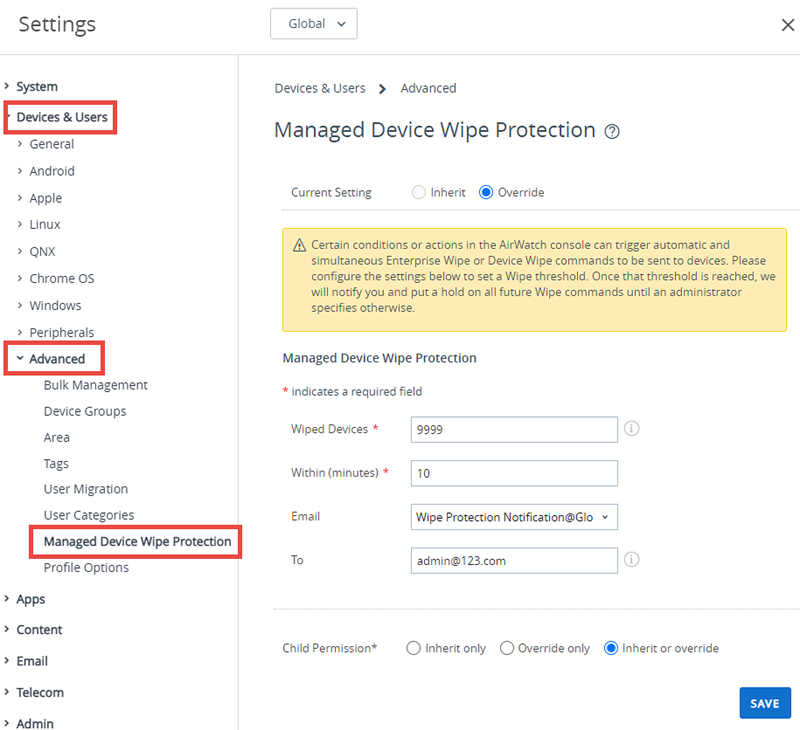
-
Konfigurer følgende indstillinger.
Indstilling Beskrivelse Slettede enheder Indtast det antal af Slettede enheder, der skal fungere som den grænse, der udløser sletningsbeskyttelse. Inden for (min) Indtast værdien for Inden for (min), der er den tidslængde, som sletningerne skal foregå inden for, for at udløse sletningsbeskyttelse. E-mail Vælg en meddelelsesskabelon som e-mail til administratorer.
Opret en meddelelsesskabelon for sletningsbeskyttelse ved at navigere til Grupper og indstillinger > Alle indstillinger > Enheder og brugere > Generelt > Meddelelsesskabeloner, vælg Tilføj, og vælg derefter Enhedslivscyklus som kategori og Notifikation om sletningsbeskyttelse som Type. Du kan anvende følgende søgeværdier som del af din meddelelsesskabelon.- {EnterpriseWipeInterval} – Værdien af Inden for (min) på siden for indstillinger. - {WipeLogConsolePage} – Et link til sletningslogfil siden. Til Indtast e-mailadressen til de administratorer, der skal underrettes. Disse administratorer skal have adgang til siden Sletningslogfil. Få flere oplysninger i Søgeværdier.
-
Vælg Gem.
Vis sletningslogfiler
Du kan få vist siden Slet logfil for at se, hvornår enheder er blevet slettet og hvorfor. Efter gennemgang af denne information, så kan du acceptere eller afvise kommandoer og låse systemet op for at nulstille tælleren.
Hvis systemet er låst, så kan du se et banner øverst på siden der indikerer denne status.
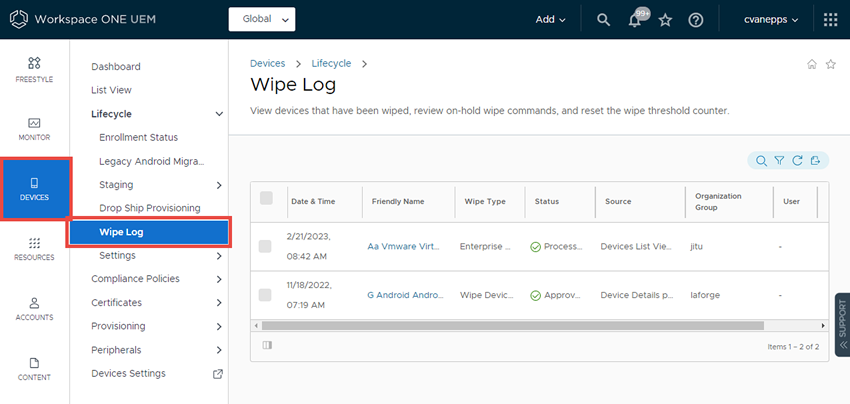
-
Naviger til Enheder > Lifecycle > Slet logfil.
Ressourcen Rapportér sletning af enhedslogfil bruges til at styre adgangen til siden Slet logfil og er som standard tilgængelig for systemadministratorer, SaaS-administratorer og Workspace ONE UEM-administratorer. Du kan føje denne ressource til en brugerdefineret adminrolle ved hjælp af siden Opret adminrolle.
-
Filtrer
 sletningslogfilerne med følgende parametre.
sletningslogfilerne med følgende parametre.- Dato & tidspunkt
- Slet type
- Status
- Kilde
- Ejerskab
-
Se listen over enheder og bestem om de sletninger er gyldige.
Enheder, der afventer handlinger, har statussen ”På hold”. Enheder, der blev slettet, før grænsen blev nået, får statussen ”Behandlet”.
- Hvis sletningerne er gyldige, skal du vælge hver enkelt enhed og derefter vælge Godkend sletninger fra kommandolisten. Status ændres til Godkendt.
- Hvis sletningerne ikke er gyldige, skal du vælge hver enkelt enhed og derefter vælge Afvis sletninger fra kommandolisten. Status ændres til Afvist.
-
Nulstil grænsetælleren, og tillad sletningskommandoer at blive gennemført ved at vælge Oplås system.
Systemet tillader fremtidige automatiserede sletningskommandoer, indtil grænsen overskrides igen. Du kan kun udføre denne handling ved organisationsgruppe på Global eller Kunde niveau.